
現在從國外購物網站進行跨海購物已經非常簡單,例如美國、日本亞馬遜有將商品直接寄送到台灣的配送方式,若是遇到無法支援國際運送,也能尋找代購商取得當地地址進行代收、集運、轉運寄回台灣,以我的經驗來說,我經常在日本亞馬遜購物,很多時候加上運費還比在台灣購買便宜!當然也只限於一些重量比較輕、體積小、不容易因為寄送損壞、沒有保固問題的商品,至於電器產品可能考慮到電壓、保固或售後服務等問題就很少購買水貨。
如果你也會在電商龍頭亞馬遜購物,應該會注意到 Amazon 常常有很驚人的折扣優惠,而且會顯示降價比例和節省金額,看起來真的很吸引人!亞馬遜的商品價格是由商家自行設定,可能每次都會看到不同售價,因此使用者買到的會不會是低價呢?還是商家提高售價後做出的假優惠?使用第三方「價格歷史圖表」可以取得更詳細資訊。
本文要推薦「Keepa」是一個提供亞馬遜商品價格資訊紀錄圖表的服務,收錄超過 30 億個商品資訊,透過瀏覽器的擴充功能可直接整合到 Google Chrome、Mozilla Firefox、Microsoft Edge、Opera 和 Safari ,在購物頁面上顯示價格變化,讓使用者知道目前的價格是不是入手商品的好時機。
以往我也會使用「価格.com」網站比價,對於要找出一個商品的最實惠價格很有幫助。
Keepa 提供一個詳細的價格歷史圖表以顯示出「黃金購買框」(含運價格)、全新品、非全新品和退換貨實惠商品價格變化,還會整理出最低價格、最高價格、平均價格和可能降價的時間頻率,如果不想安裝瀏覽器外掛,也能在網頁上將亞馬遜商品頁面的網址複製貼上,取得價格歷史資訊。
這項服務可追蹤的亞馬遜商店遍及全世界,包括美國、德國、英國、法國、義大利、西班牙、加拿大、日本、印度、墨西哥、中國和巴西,無需註冊帳號就能使用,註冊後還能管理追蹤的商品、設定提醒等功能,當價格發生變化時以 Email、Telegram、網路推送或是應用程式進行推播通知(Keepa 提供 iOS 和 Android 應用程式),需要在手機使用這項功能的朋友也可以研究看看。
Keepa
https://keepa.com/
使用教學
STEP 1
先介紹直接在 Keepa 網站查詢亞馬遜 Amazon 商品歷史價格的功能,這個方式不限瀏覽器、也不需額外安裝下載擴充功能,如果偶爾才會在 Amazon 購買商品的話很方便,因為不用安裝擴充功能。
從 Keepa 網站上方選單找到「追蹤」後點選「搜索」,上方就會顯示要搜尋商品的欄位,可以使用關鍵字搜尋或是直接把亞馬遜商品頁面網址複製貼上。
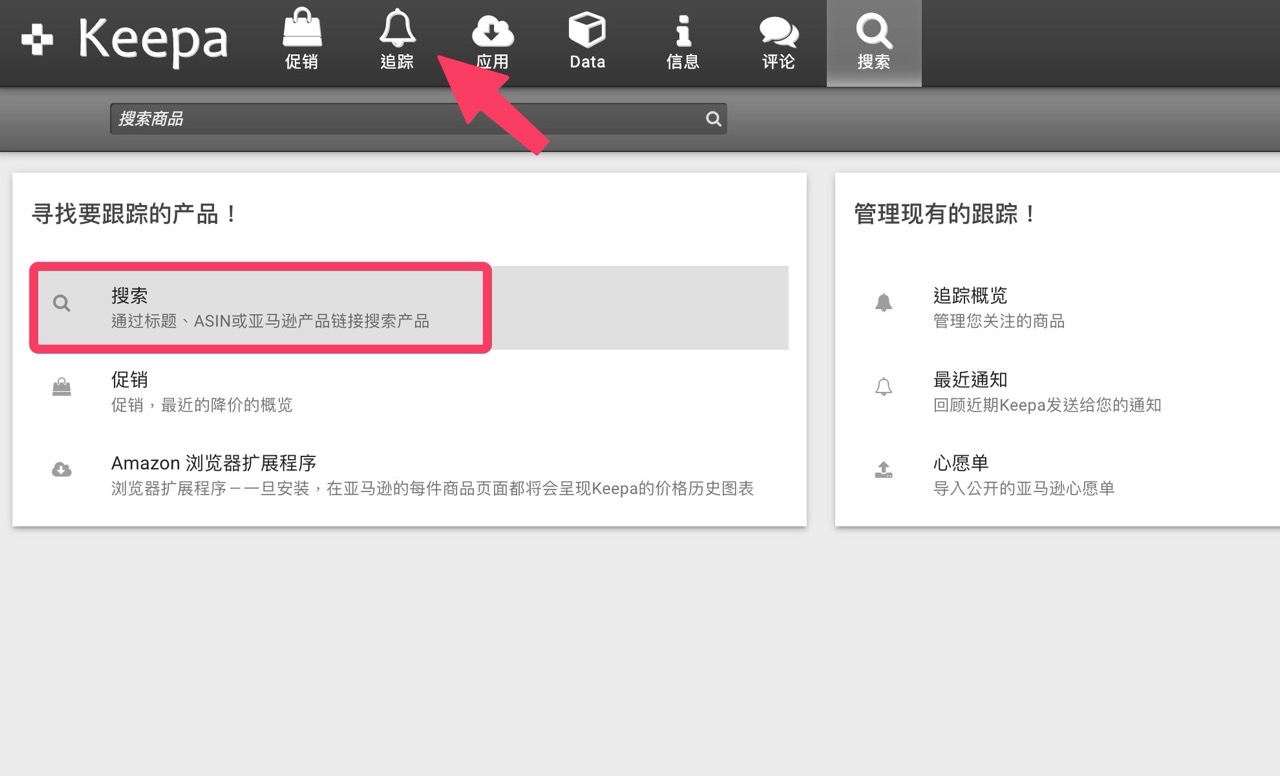
STEP 2
例如我直接貼上 Amazon JP 商品網址,價格資訊頁面就會顯示最便宜價格、全新品價格、非全新品價格或是退換貨實惠商品價格紀錄,通常只要把游標移動到價格紀錄曲線最低的位置就會看到這項商品可能的最低價格和時間點。
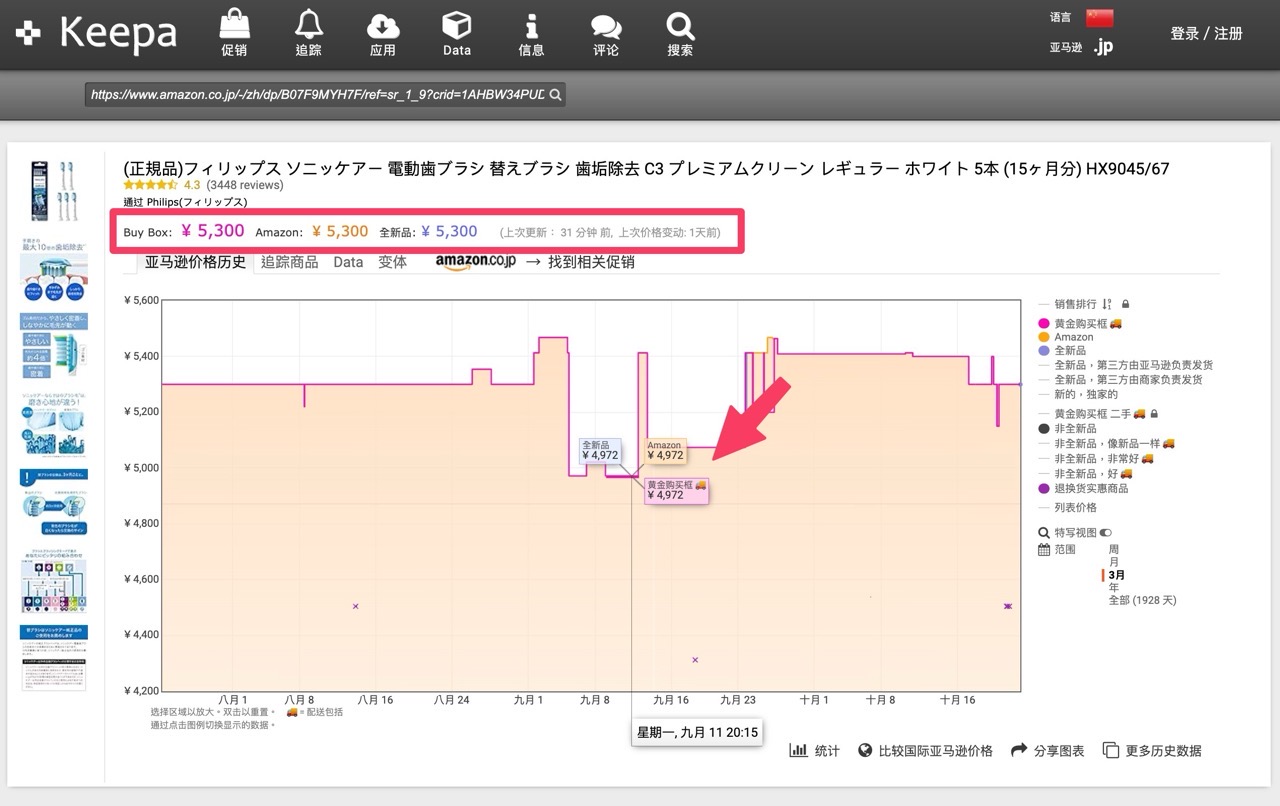
點一下右下角「統計」會顯示 Amazon、全新品、非全新品的最低價格、目前價格、最高價格和平均價格,如果想知道商品什麼時候會有優惠折扣,不妨參考下方降價頻率,會顯示每月可能會有幾次的降價折扣。
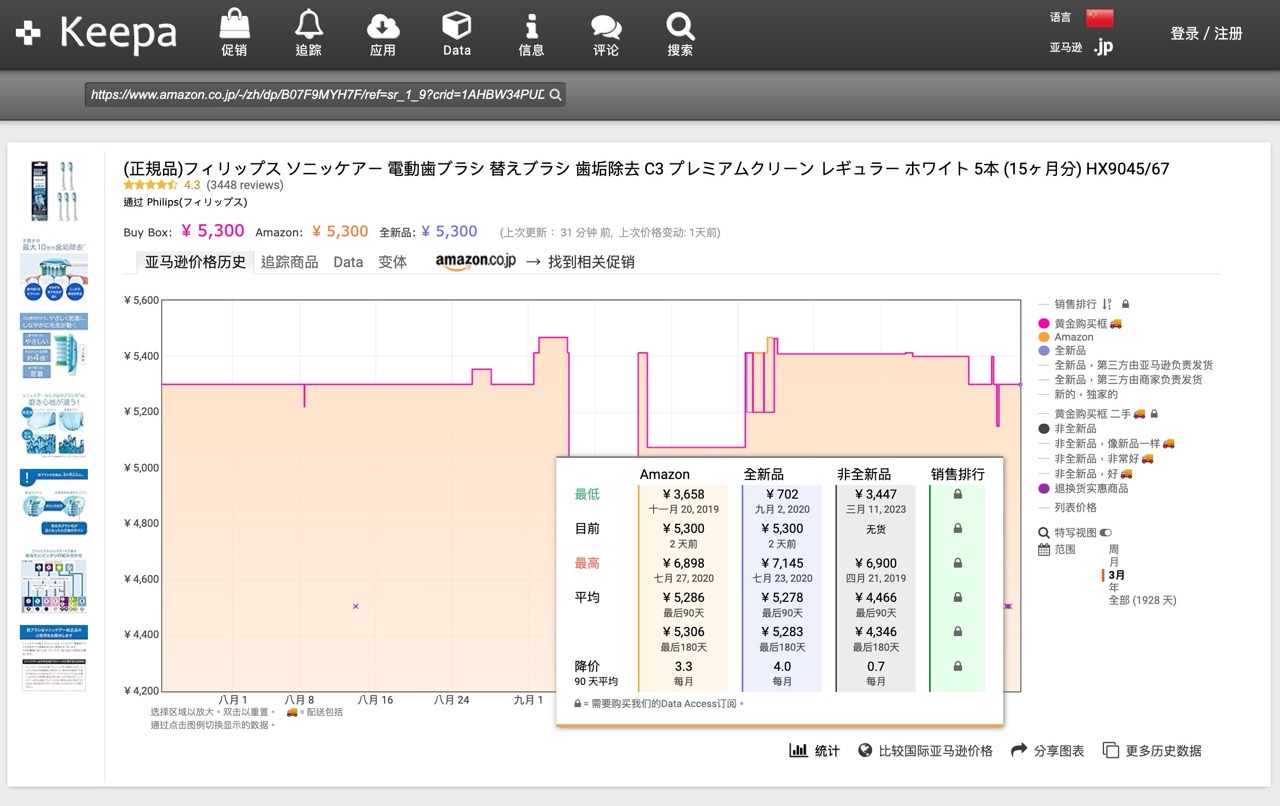
STEP 3
接下來示範一下 Keepa 瀏覽器擴充功能,好處是不用手動貼上網址,直接整合在各國的亞馬遜商品頁面,安裝後在商品資訊上就會直接取得價格歷史紀錄,使用上更為直覺、方便。
從 Keepa 首頁可以找到 Google Chrome、Mozilla Firefox、Microsoft Edge、Opera 和 Safari 瀏覽器擴充功能連結,連結到對應的商店後就能下載安裝。
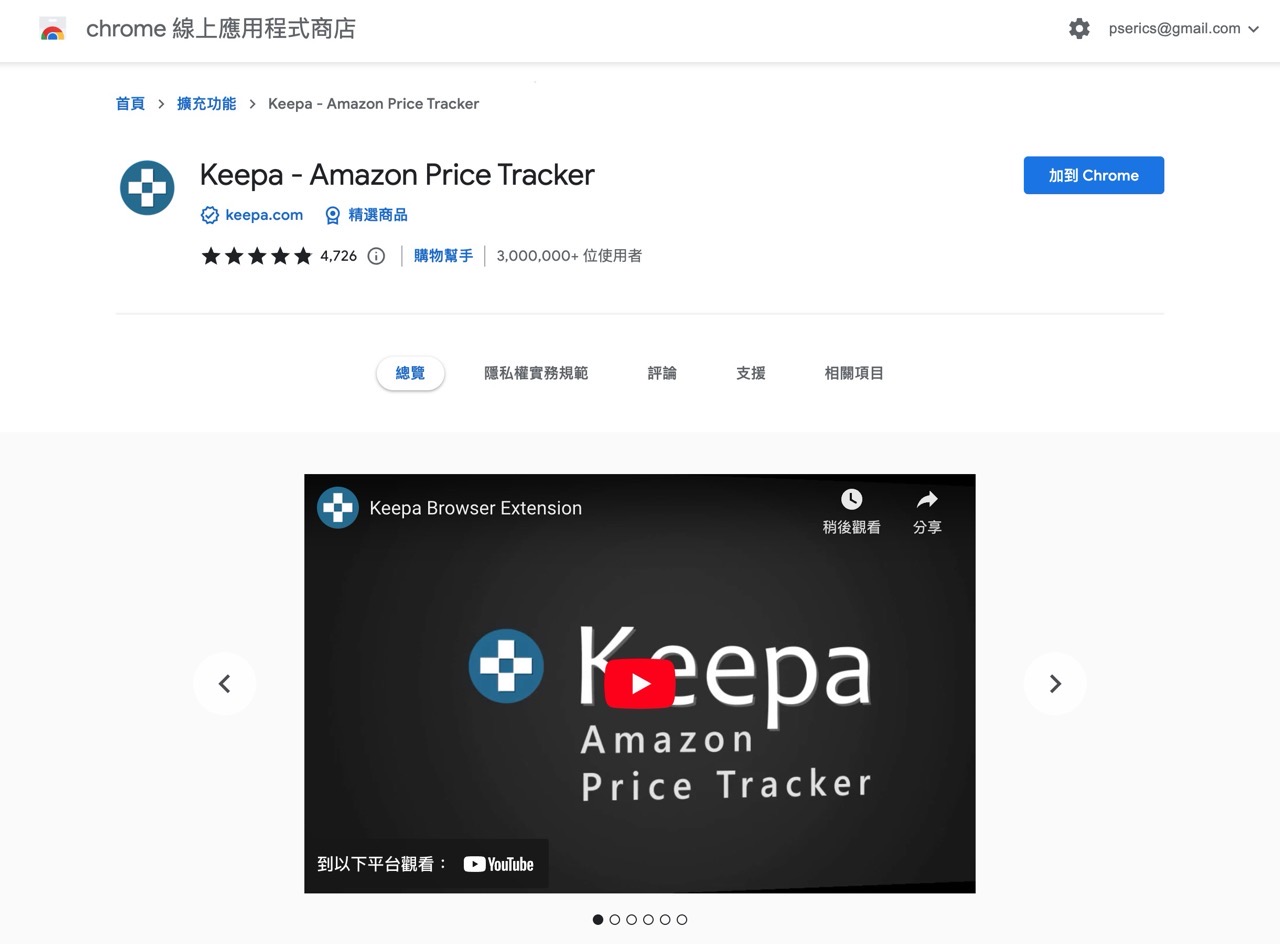
STEP 4
下圖是我在日本的亞馬遜商品頁面擷取的 Keepa 功能畫面,在商品頁往下捲動後就會載入歷史價格資訊,方便我們了解這項商品的近期價格變化,在功能上方標籤還能切換各項功能,因為 Keepa 不用註冊就能使用,安裝擴充功能就變得更加便利,有經常在亞馬遜購物的朋友可以試試看!
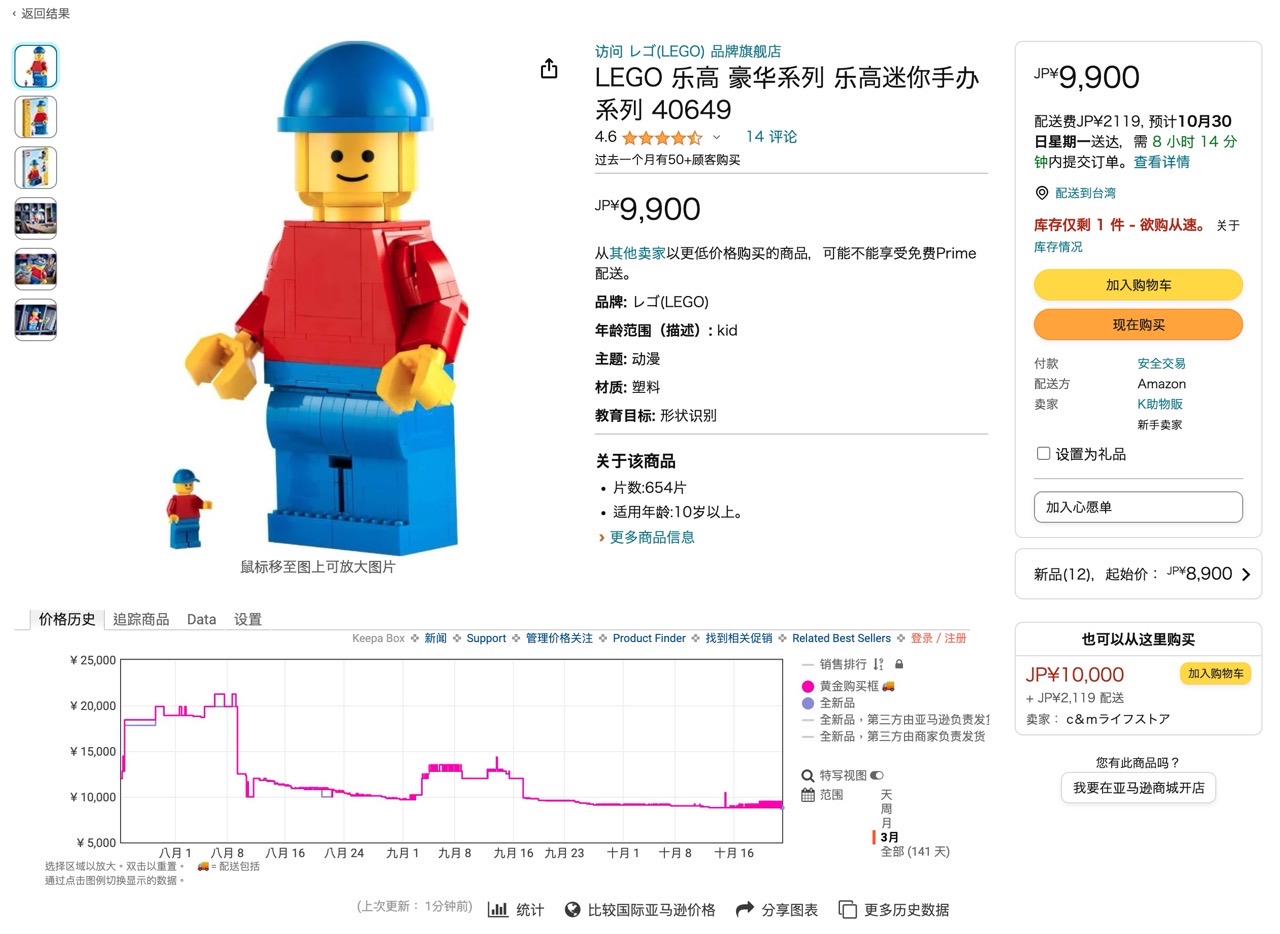
值得一試的三個理由:
- 直接在購物頁面上顯示價格變化,讓使用者知道目前的價格是不是適合購買
- 收錄超過 30 億個全球亞馬遜網站的商品資訊,提供詳細價格歷史圖表
- 無需註冊帳號即可使用,註冊後還能管理追蹤的商品、設定提醒等功能








